Anda bisa mengubah gaya teks hyperlink default dalam buku kerja dengan memformat gaya sel Hyperlink atau Hyperlink Diikuti . Berikut ini caranya:
-
Klik sel dengan hyperlink. Pada tab Beranda , klik kanan gaya Hyperlink dan pilih Ubah.
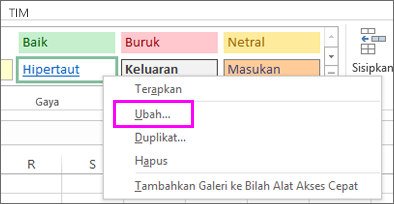
Tips:
-
Jika Anda tidak melihat gaya Hyperlink , klik panah untuk memperluas galeri gaya.
-
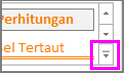
-
-
Dalam kotak Gaya , klik Format.
-
Klik Font, pilih opsi pemformatan Anda dan klik OK.
-
Klik OK untuk menutup kotak Gaya .
Anda juga bisa mengubah tampilan hyperlink yang diklik menggunakan langkah-langkah di atas untuk gaya Hyperlink diikuti .
Catatan: Perubahan yang dibuat pada gaya Hyperlink atau Hyperlink Diikuti diterapkan ke semua hyperlink dalam buku kerja saat ini. Anda tidak bisa mengubah tampilan dari setiap hyperlink.
Menyimpan gaya sel hyperlink untuk buku kerja mendatang
Untuk menggunakan kembali gaya hyperlink Anda dalam buku kerja baru, buat templat dengan gaya hyperlink pilihan Anda.
-
Buat buku kerja baru dengan mengklik File > Buku kerja Baru > Kosong.
-
Klik kanan sel dan pilih Hyperlink.
Pintasan Keyboard: Tekan Ctrl + K.
-
Ketikkan teks hyperlink yang ingin Anda tampilkan dalam kotak Teks untuk ditampilkan .
-
Ketikkan alamat tautan dalam kotak Alamat .
-
Klik sel dengan hyperlink dan pada tab Beranda , klik Gaya Sel.
-
Bergantung pada gaya yang ingin Anda ubah, klik kanan Hyperlink atau HyperlinkDiikuti dan pilih Ubah.
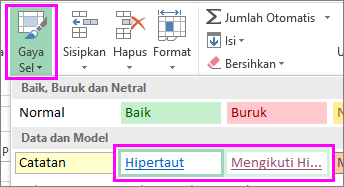
-
Dalam kotak Gaya , klik Format dan pada tab Font , atur opsi gaya font hyperlink Anda.
-
Klik sel dengan teks hyperlink dan tekan Delete.
-
Klik File > Simpan Sebagai dan telusuri ke folder Templat Saya di komputer Anda.
Catatan: Folder Templat Saya biasanya terletak di C:\Users\Public\PublicDocuments. Jika tidak melihatnya, cukup tambahkan folder baru bernama Templat Saya.
-
Dalam kotak Nama file , ketikkan nama untuk templat Anda.
-
Di bawah Simpan sebagai tipe, pilih Templat Excel dan klik Simpan.
-
Saat berikutnya Anda membuat buku kerja, klik File > Baru > Pribadi dan buka templat Anda.
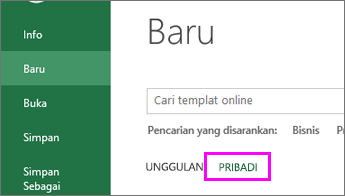
Untuk informasi selengkapnya tentang menggunakan hyperlink, lihat Bekerja dengan hyperlink di Excel.
Pelajari selengkapnya tentang menyimpan buku kerja sebagai templat.










